在如今信息时代,保护个人隐私和数据安全变得尤为重要。电脑开机密码设置是一种简单而有效的保护措施。本文将详细介绍电脑开机密码设置的方法和步骤,帮助读者加强电脑安全防护。

操作系统版本:Windows 10
品牌型号:HP Pavilion 15
软件版本:无
1、密码长度:密码长度应至少为8个字符,包括字母、数字和特殊字符的组合,以增加密码的复杂度。
2、避免常用密码:避免使用常见的密码,如123456、password等,以免被破解。
1、进入“设置”:点击“开始”菜单,选择“设置”图标。
2、选择“账户”:在设置界面中,点击“账户”选项。
3、选择“登录选项”:在账户界面中,选择“登录选项”。
4、设置密码:在登录选项中,点击“密码”下的“添加”按钮,按照提示设置密码。
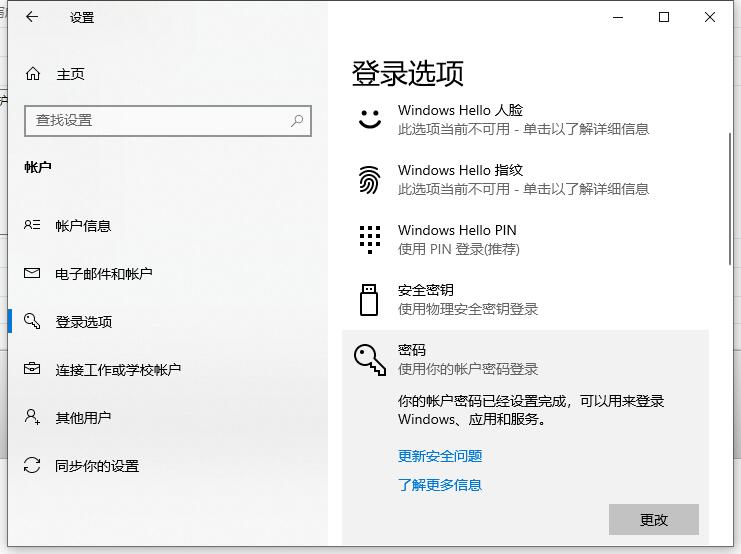
1、重启电脑:点击“开始”菜单,选择“电源”图标,点击“重新启动”。
2、进入BIOS设置:在电脑重新启动过程中,按下F10键或其他指定键进入BIOS设置界面。
3、设置密码:在BIOS设置界面中,找到“Security”或“密码”选项,按照提示设置密码。
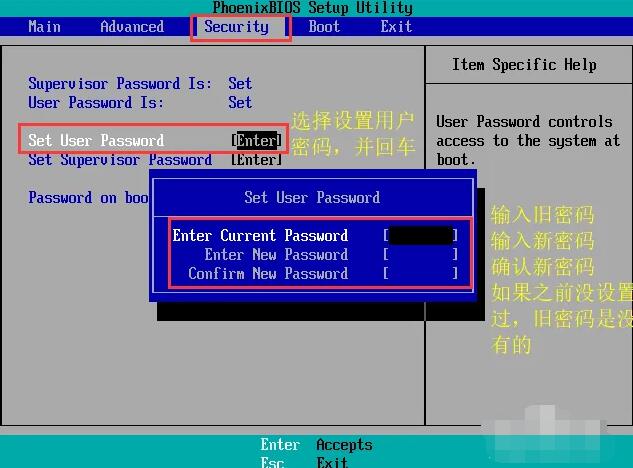
总结:
通过本文介绍的方法,读者可以轻松地设置电脑开机密码,提高电脑的安全性。在选择密码时,应注意密码的长度和复杂度,避免使用常见密码。对于Windows 10系统和HP Pavilion 15电脑,分别介绍了密码设置的步骤。希望读者能够根据自己的实际情况,合理设置密码,保护个人隐私和数据安全。更多关于windows系统的使用技巧或者故障解决教程,我们还可以在“小鱼系统官网”内查看。
1、除了设置开机密码外,为了更好地保护个人隐私和数据安全,还可以考虑对重要文件夹和文档设置密码。Windows系统提供了加密文件夹的功能,可以在文件夹上右键选择"属性",然后在"常规"选项卡下点击"高级",勾选"加密内容以保护数据",设置密码后,未经授权的用户将无法访问该文件夹。
2、为了防止他人通过重置密码的方式破解开机密码,可以在BIOS中禁用操作系统的安全模式和PE系统的引导。具体操作为:进入BIOS设置界面,找到"Security"或"Boot"选项,禁用"Safe Boot"和"USB Boot",并设置BIOS密码,这样即使有人通过U盘等外部设备尝试破解,也无法绕过开机密码。
3、定期更换开机密码也是一种良好的安全习惯。许多人为了方便,长期使用同一个密码,这样一旦密码泄露,后果不堪设想。建议每隔一段时间就更换一次密码,新密码应避免使用生日、电话号码等易被猜测的组合,可以混合使用大小写字母、数字和特殊字符,提高密码强度。此外,将开机密码和其他账户密码设置为不同的组合,也能减少密码泄露的风险。

在如今信息时代,保护个人隐私和数据安全变得尤为重要。电脑开机密码设置是一种简单而有效的保护措施。本文将详细介绍电脑开机密码设置的方法和步骤,帮助读者加强电脑安全防护。

操作系统版本:Windows 10
品牌型号:HP Pavilion 15
软件版本:无
1、密码长度:密码长度应至少为8个字符,包括字母、数字和特殊字符的组合,以增加密码的复杂度。
2、避免常用密码:避免使用常见的密码,如123456、password等,以免被破解。
1、进入“设置”:点击“开始”菜单,选择“设置”图标。
2、选择“账户”:在设置界面中,点击“账户”选项。
3、选择“登录选项”:在账户界面中,选择“登录选项”。
4、设置密码:在登录选项中,点击“密码”下的“添加”按钮,按照提示设置密码。
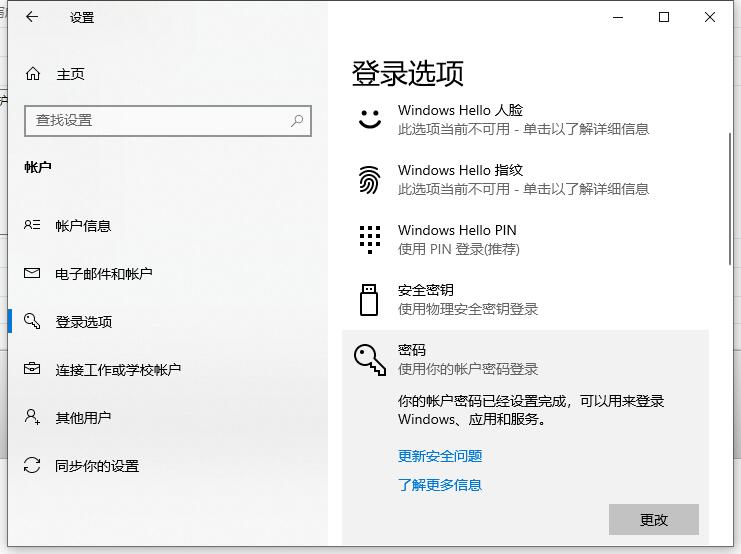
1、重启电脑:点击“开始”菜单,选择“电源”图标,点击“重新启动”。
2、进入BIOS设置:在电脑重新启动过程中,按下F10键或其他指定键进入BIOS设置界面。
3、设置密码:在BIOS设置界面中,找到“Security”或“密码”选项,按照提示设置密码。
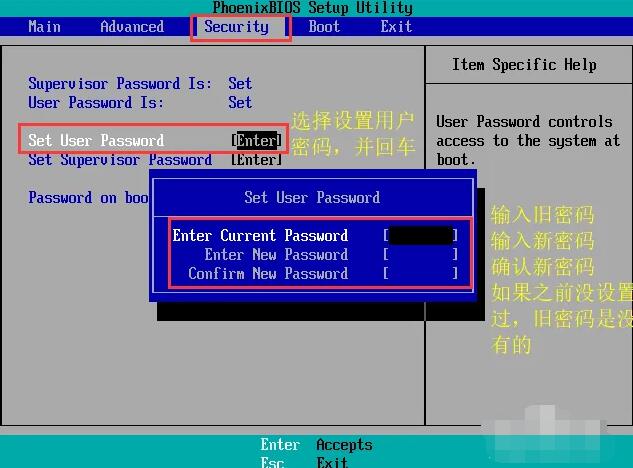
总结:
通过本文介绍的方法,读者可以轻松地设置电脑开机密码,提高电脑的安全性。在选择密码时,应注意密码的长度和复杂度,避免使用常见密码。对于Windows 10系统和HP Pavilion 15电脑,分别介绍了密码设置的步骤。希望读者能够根据自己的实际情况,合理设置密码,保护个人隐私和数据安全。更多关于windows系统的使用技巧或者故障解决教程,我们还可以在“小鱼系统官网”内查看。
1、除了设置开机密码外,为了更好地保护个人隐私和数据安全,还可以考虑对重要文件夹和文档设置密码。Windows系统提供了加密文件夹的功能,可以在文件夹上右键选择"属性",然后在"常规"选项卡下点击"高级",勾选"加密内容以保护数据",设置密码后,未经授权的用户将无法访问该文件夹。
2、为了防止他人通过重置密码的方式破解开机密码,可以在BIOS中禁用操作系统的安全模式和PE系统的引导。具体操作为:进入BIOS设置界面,找到"Security"或"Boot"选项,禁用"Safe Boot"和"USB Boot",并设置BIOS密码,这样即使有人通过U盘等外部设备尝试破解,也无法绕过开机密码。
3、定期更换开机密码也是一种良好的安全习惯。许多人为了方便,长期使用同一个密码,这样一旦密码泄露,后果不堪设想。建议每隔一段时间就更换一次密码,新密码应避免使用生日、电话号码等易被猜测的组合,可以混合使用大小写字母、数字和特殊字符,提高密码强度。此外,将开机密码和其他账户密码设置为不同的组合,也能减少密码泄露的风险。




